Los productos personalizados se pueden agregar a cualquier documentación de pedido orientada al cliente (cotización, pedido, factura) dentro del proyecto. Para ello, inicie sesión en ESP+.
Un aspecto clave a tener en cuenta es que, debido a que configurará completamente la información del producto, deberá agregar la información del proveedor desde su CRM. Si el proveedor no aparece actualmente en su CRM, deberá agregarlo antes de crear el producto personalizado.
¿Cómo agrego a mi empresa o a un proveedor que no sea ASI como proveedor en mi CRM? (haga clic para obtener una respuesta)
Para agregar su empresa o un proveedor que no sea ASI como proveedor en CRM, haga clic en la opción CRM de la barra de herramientas principal.

A continuación, haga clic en el botón Crear una nueva empresa.
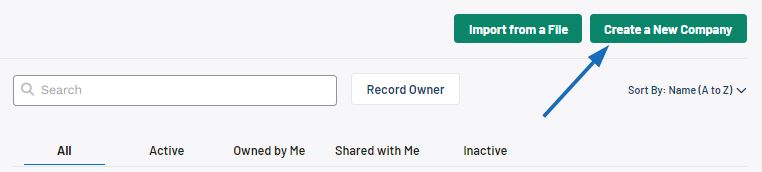
Cuando aparezca la ventana Crear una nueva empresa, seleccione "Proveedor" como Tipo de empresa y, a continuación, introduzca el nombre de su empresa o del proveedor que no es ASI en la sección Nombre de la empresa. A continuación, introduzca el nombre del contacto principal en las casillas disponibles.
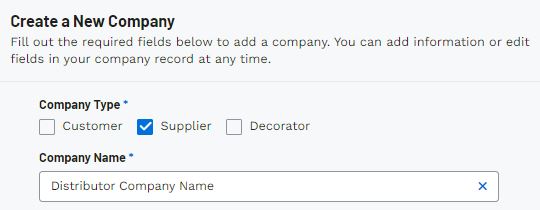
El tipo de empresa, el nombre de la empresa y el nombre de contacto principal son obligatorios, pero cuanta más información, mejor, por lo que se recomienda proporcionar la mayor cantidad de información posible.
Cuando haya terminado de ingresar la información, haga clic en el botón Crear empresa. Ahora, su empresa o el proveedor que no sea ASI estará disponible como proveedor en su CRM y podrá utilizar esta información al crear un producto personalizado.
Para agregar un producto personalizado a una cotización, pedido o factura, haga clic en Proyectos en la barra de herramientas principal. Si el proyecto que desea abrir aparece en la lista de los cinco proyectos más recientes, haga clic en el nombre para abrir el registro.
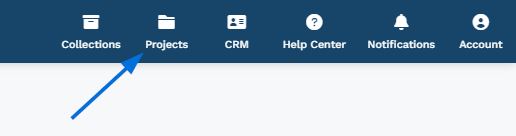
¿Cómo encuentro un proyecto que no está en la lista? (haga clic para obtener una respuesta)
Si el proyecto que necesita no aparece en la lista, puede usar la barra "Buscar proyectos" para ingresar el nombre del proyecto o hacer clic en la opción Todos los proyectos.
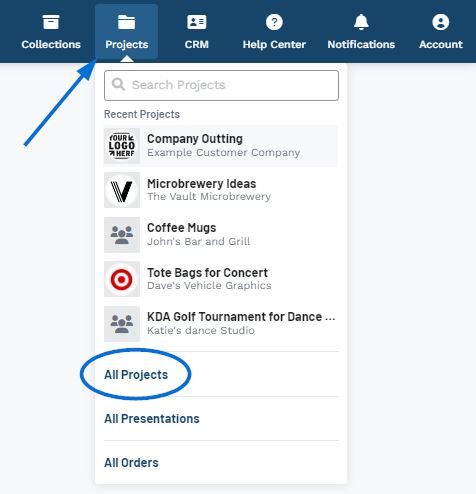
En el área Todos los proyectos, podrás ver los proyectos en todas las fases en las que estás involucrado, ya sea como propietario o como colaborador.
El área "Buscar en todos los proyectos" le permite ingresar el nombre del proyecto y buscará a través de la pestaña actual. También puede utilizar los filtros rápidos para limitar los proyectos disponibles, así como hacer clic en las pestañas Propiedad mía (proyectos de los que usted es propietario) o Compartidos conmigo (proyectos que se comparten con usted específicamente o con todos los usuarios de la empresa).

Una vez que haya localizado el proyecto, haga clic en el nombre para abrir el registro.

En el registro del proyecto, haga clic en la pestaña Cotizaciones/Pedidos/Facturas.
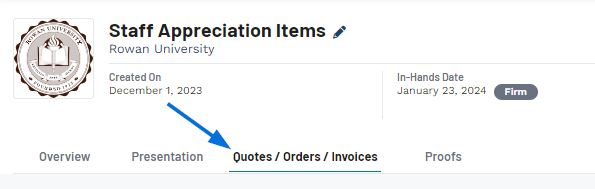
Haga clic en el documento de pedido en el menú desplegable (Cotización, Pedido o Factura). Utilice la flecha para ver los documentos de pedido disponibles.
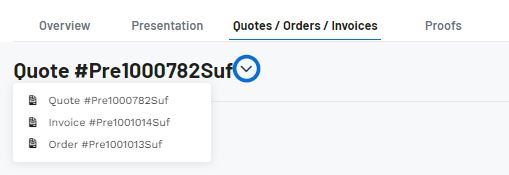
¿Qué pasa si aún no tengo ningún documento de pedido? (haga clic para obtener una respuesta)
Si no tiene ninguna documentación de pedido para el proyecto, el mejor lugar para comenzar es creando una cotización para el cliente. Las cotizaciones se pueden convertir en una orden maestra que creará automáticamente órdenes de compra, acuse de recibo de pedidos para el cliente y se puede usar para generar una factura. Para comenzar desde la pestaña Cotizaciones/Pedidos/Facturas, haga clic en el botón "Crear una nueva cotización".
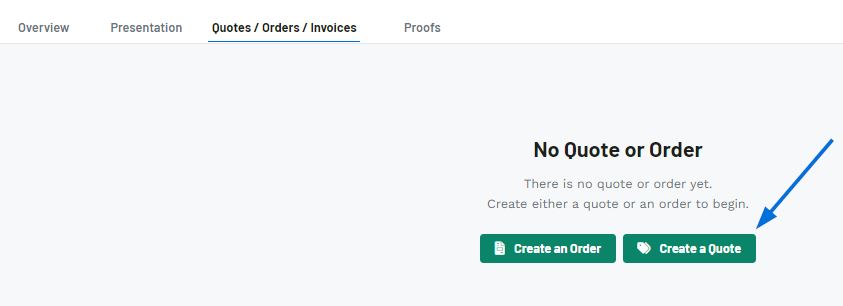
En la ventana Crear un nuevo presupuesto para el proyecto, rellene la mayor cantidad de información posible. Tenga en cuenta que se requiere la fecha de cotización, el vendedor y el contacto del pedido. Una vez que haya terminado de completar los campos, haga clic en el botón "Crear".
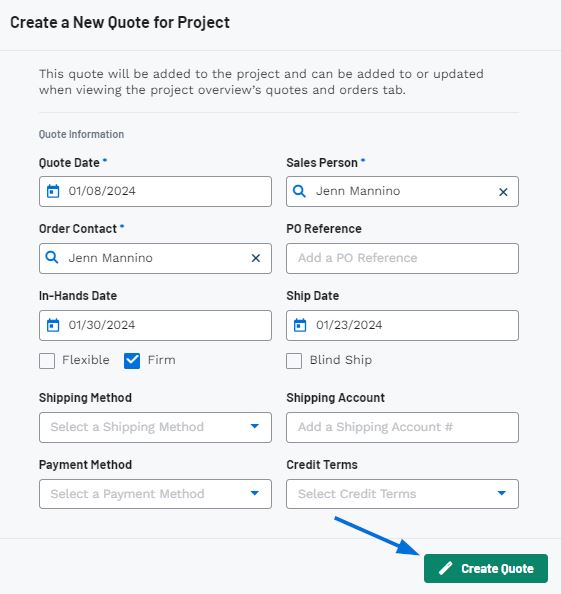
Una vez que se haya creado la cotización, estará disponible en la pestaña Cotizaciones/Pedidos/Facturas.
A continuación, haga clic en el botón "+Agregar productos".

La sección Producto personalizado le permite crear un presupuesto con un artículo personalizado. Si bien el nombre del producto y el proveedor son obligatorios, se recomienda que incluya la mayor cantidad de información posible. Una vez que haya terminado de ingresar la información, haga clic en el botón "Agregar producto personalizado".
El producto se moverá a la sección Productos y servicios seleccionados y el formulario de producto personalizado se restablecerá para que pueda continuar agregando más artículos si es necesario.
Podrá configurar completamente la información del producto, incluida la carga de imágenes, la edición de precios y la lista de cargos adicionales después de que el artículo se haya agregado al documento de pedido. Cuando haya terminado de agregar productos, haga clic en el botón "+Agregar productos y configurar" en la parte inferior del área de Productos y servicios seleccionados.
Una vez que el artículo se haya agregado al documento de pedido, aparecerá en la sección Productos y precios. Haga clic en el icono de tres puntos del producto y seleccione "Editar" para personalizar completamente la información del producto.
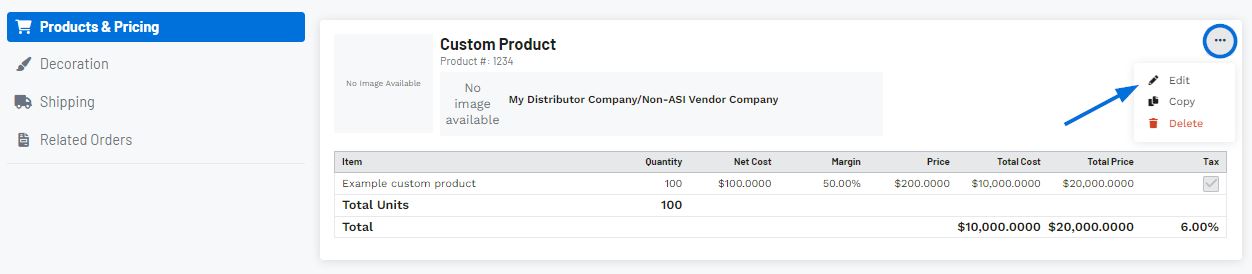
 Français
Français Español
Español